MATLAB R2015b安装详细教程
- 格式:docx
- 大小:397.27 KB
- 文档页数:3
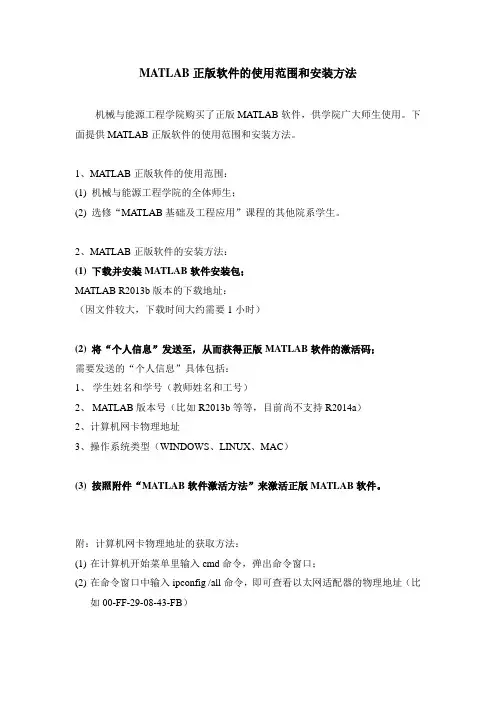
MATLAB正版软件的使用范围和安装方法
机械与能源工程学院购买了正版MATLAB软件,供学院广大师生使用。
下面提供MATLAB正版软件的使用范围和安装方法。
1、MATLAB正版软件的使用范围:
(1) 机械与能源工程学院的全体师生;
(2) 选修“MATLAB基础及工程应用”课程的其他院系学生。
2、MATLAB正版软件的安装方法:
(1) 下载并安装MATLAB软件安装包;
MATLAB R2013b版本的下载地址:
(因文件较大,下载时间大约需要1小时)
(2) 将“个人信息”发送至,从而获得正版MATLAB软件的激活码;
需要发送的“个人信息”具体包括:
1、学生姓名和学号(教师姓名和工号)
2、MATLAB版本号(比如R2013b等等,目前尚不支持R2014a)
2、计算机网卡物理地址
3、操作系统类型(WINDOWS、LINUX、MAC)
(3) 按照附件“MATLAB软件激活方法”来激活正版MATLAB软件。
附:计算机网卡物理地址的获取方法:
(1)在计算机开始菜单里输入cmd命令,弹出命令窗口;
(2)在命令窗口中输入ipconfig /all命令,即可查看以太网适配器的物理地址(比
如00-FF-29-08-43-FB)。
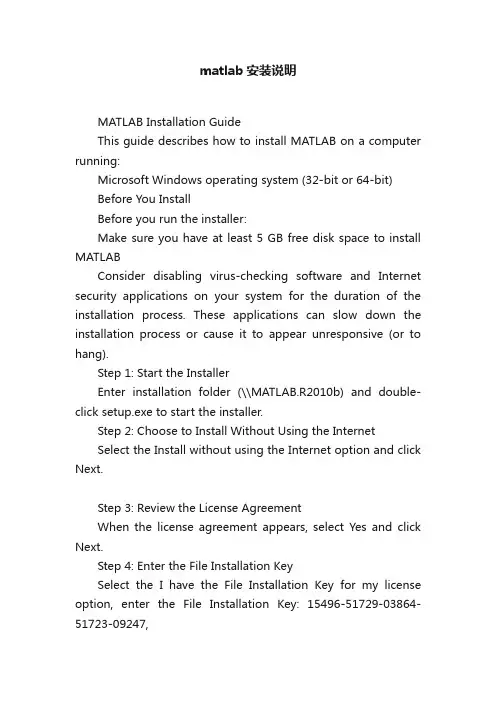
matlab安装说明MATLAB Installation GuideThis guide describes how to install MATLAB on a computer running:Microsoft Windows operating system (32-bit or 64-bit)Before You InstallBefore you run the installer:Make sure you have at least 5 GB free disk space to install MATLABConsider disabling virus-checking software and Internet security applications on your system for the duration of the installation process. These applications can slow down the installation process or cause it to appear unresponsive (or to hang).Step 1: Start the InstallerEnter installation folder (\\MATLAB.R2010b) and double-click setup.exe to start the installer.Step 2: Choose to Install Without Using the InternetSelect the Install without using the Internet option and click Next.Step 3: Review the License AgreementWhen the license agreement appears, select Yes and click Next.Step 4: Enter the File Installation KeySelect the I have the File Installation Key for my license option, enter the File Installation Key: 15496-51729-03864-51723-09247,and click Next.Step 5: Choose the Installation TypeIn the Installation Type dialog box, choose Custom and click Next.Step 6: Specify the Installation FolderSpecify the name of the folder where you want to install MATLAB. Accept the default installation folder or click Browse to select a different one. If the folder doesn’t exist, the installer creates it.When specifying a folder name, you can use any alphanumeric character and some special characters, such as underscores, but do not use Chinese characters. If you make a mistake while entering a folder name and want to start over, click Restore Default Folder. After making your selection, click Next.Step 7: Specify Products to InstallThe products should be already selected by default. If not, select all the products, and click Next to continue with the installation.Step 8: Confirm Your Choices and Begin Copying FilesBefore it begins copying files to your hard disk, the installer displays a summary of your installation choices. To change a setting, click Back. To proceed with the installation, click Install.As it copies files to your hard drive, the installer displays a status dialog box to show the progress of the installation. The copying may take 10 to 20 minutes, depending on the performance of your computer.Step 9: Complete the InstallationWhen the copying successfully completes, the installer displays the Product Configuration Notes dialog box. Click Next to proceed with final steps of installation.In the following Installation Complete dialog box, choose Activate MATLAB, and click Next.Step 10: Activate Your InstallationSelect the Activate manually without the Internet option and click Next.Step 11: Specify the Path to the License FileSelect the Provide the path to the license file option and click Browse.Enter license subfolder under the installation folder.Choose lic_standalone.dat, and click Select.Then Click Next for activation.Step 12: Complete the ActivationAfter activating your installation, click Finish to exit the activation process.After You InstallTo start MATLAB, enter the path where you have just installed MATLAB (Typically it is X:\\Program Files\\MATLAB\\R2010b, where X represents the disk label, e.g. C:\\Program Files\\MATLAB\\R2010b, or D:\\Program Files\\MATLAB\\R2010b), and enter the bin subfolder.Double-Click matlab.exe to start MATLAB. You may want to create a shortcut of it on the Desktop or anywhere else.。
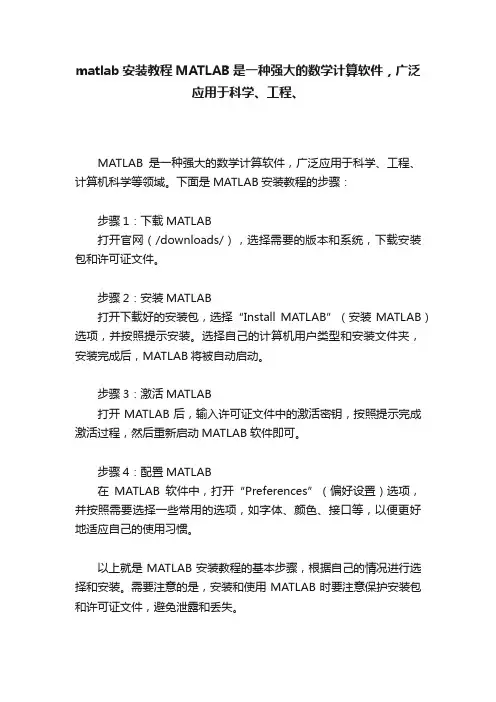
matlab安装教程MATLAB是一种强大的数学计算软件,广泛
应用于科学、工程、
MATLAB是一种强大的数学计算软件,广泛应用于科学、工程、计算机科学等领域。
下面是MATLAB安装教程的步骤:
步骤1:下载MATLAB
打开官网(/downloads/),选择需要的版本和系统,下载安装包和许可证文件。
步骤2:安装MATLAB
打开下载好的安装包,选择“Install MATLAB”(安装MATLAB)选项,并按照提示安装。
选择自己的计算机用户类型和安装文件夹,安装完成后,MATLAB将被自动启动。
步骤3:激活MATLAB
打开MATLAB后,输入许可证文件中的激活密钥,按照提示完成激活过程,然后重新启动MATLAB软件即可。
步骤4:配置MATLAB
在MATLAB软件中,打开“Preferences”(偏好设置)选项,并按照需要选择一些常用的选项,如字体、颜色、接口等,以便更好地适应自己的使用习惯。
以上就是MATLAB安装教程的基本步骤,根据自己的情况进行选择和安装。
需要注意的是,安装和使用MATLAB时要注意保护安装包和许可证文件,避免泄露和丢失。
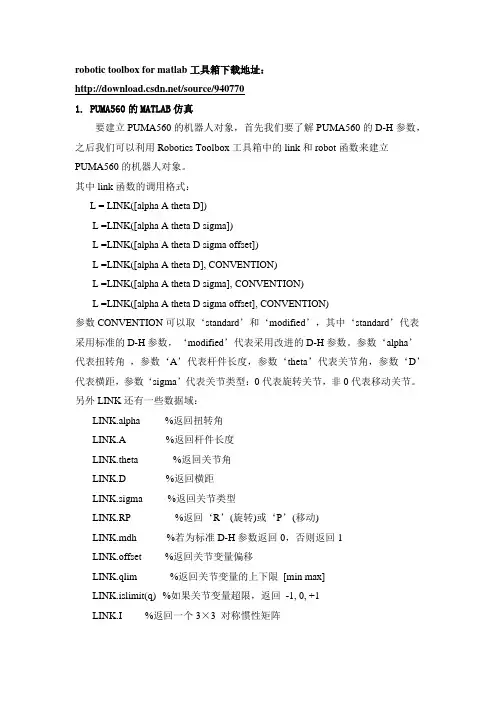
robotic toolbox for matlab工具箱下载地址:/source/9407701. PUMA560的MATLAB仿真要建立PUMA560的机器人对象,首先我们要了解PUMA560的D-H参数,之后我们可以利用Robotics Toolbox工具箱中的link和robot函数来建立PUMA560的机器人对象。
其中link函数的调用格式:L = LINK([alpha A theta D])L =LINK([alpha A theta D sigma])L =LINK([alpha A theta D sigma offset])L =LINK([alpha A theta D], CONVENTION)L =LINK([alpha A theta D sigma], CONVENTION)L =LINK([alpha A theta D sigma offset], CONVENTION)参数CONVENTION可以取‘standard’和‘modified’,其中‘standard’代表采用标准的D-H参数,‘modified’代表采用改进的D-H参数。
参数‘alpha’代表扭转角,参数‘A’代表杆件长度,参数‘theta’代表关节角,参数‘D’代表横距,参数‘sigma’代表关节类型:0代表旋转关节,非0代表移动关节。
另外LINK还有一些数据域:LINK.alpha %返回扭转角LINK.A %返回杆件长度LINK.theta %返回关节角LINK.D %返回横距LINK.sigma %返回关节类型LINK.RP %返回‘R’(旋转)或‘P’(移动)LINK.mdh %若为标准D-H参数返回0,否则返回1LINK.offset %返回关节变量偏移LINK.qlim %返回关节变量的上下限[min max]LINK.islimit(q) %如果关节变量超限,返回-1, 0, +1LINK.I %返回一个3×3 对称惯性矩阵LINK.m %返回关节质量LINK.r %返回3×1的关节齿轮向量LINK.G %返回齿轮的传动比LINK.Jm %返回电机惯性LINK.B %返回粘性摩擦LINK.Tc %返回库仑摩擦LINK.dh return legacy DH rowLINK.dyn return legacy DYN row其中robot函数的调用格式:ROBOT %创建一个空的机器人对象ROBOT(robot) %创建robot的一个副本ROBOT(robot, LINK) %用LINK来创建新机器人对象来代替robotROBOT(LINK, ...) %用LINK来创建一个机器人对象ROBOT(DH, ...) %用D-H矩阵来创建一个机器人对象ROBOT(DYN, ...) %用DYN矩阵来创建一个机器人对象2.变换矩阵利用MATLAB中Robotics Toolbox工具箱中的transl、rotx、roty和rotz可以实现用齐次变换矩阵表示平移变换和旋转变换。
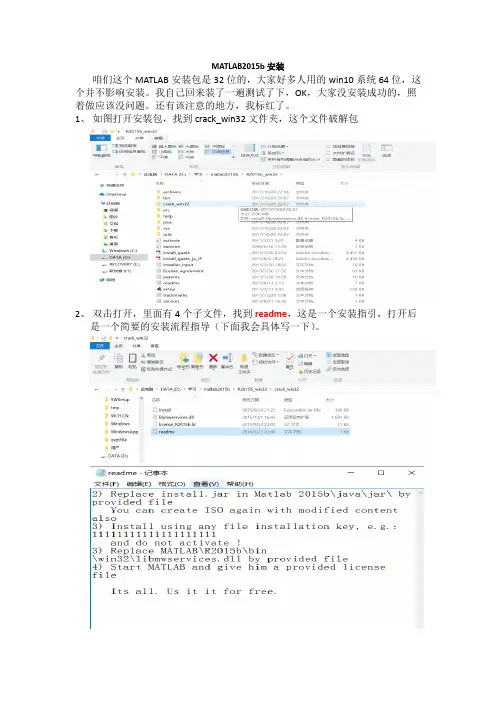
MATLAB2015b安装咱们这个MATLAB安装包是32位的,大家好多人用的win10系统64位,这个并不影响安装。
我自己回来装了一遍测试了下,OK,大家没安装成功的,照着做应该没问题。
还有该注意的地方,我标红了。
1、如图打开安装包,找到crack_win32文件夹,这个文件破解包2、双击打开,里面有4个子文件,找到readme,这是一个安装指引,打开后是一个简要的安装流程指导(下面我会具体写一下)。
3、下面安装过程中的安装目录是我自己建的,自己按个人习惯更改:①打开crack_win32,找到install这个文件,复制粘贴到D:\学习\matlab2015b\R2015b_win32\java\jar下;②然后打开bin文件,找到set up.exe,点击运行。
(D:\学习\matlab2015b\R2015b_win32\bin\win32)③点击set up.exe运行后,会弹出如下界面,选择“使用文件密钥”,点击下一步;④跳转到如下界面,继续选择“使用文件密钥”,点击确定;⑤点击“是”,点击下一步;⑥接下来,选择“我已有我的许可证的文件安装密钥”,然后将readme中的“11111111111111111111”复制粘贴过去;⑦然后是选择安装路径,这个可以按照个人习惯,点击浏览,设置路径,但不能出现中文字符,否则会报错(一般路径名尽量不要出现中文字符)更改后,不会再报错,点击下一步;(这就是软件的安装目录D:\matlab-IDE,在第13步的时候要用到,所以自己设置好)⑧接下来,是个产品选择界面,一般全选,不要更改;⑨下一步,安装选项,选择将快捷方式添加到桌面,点击下一步;⑩下一步,直接点击安装即可。
(这个安装过程有点慢,因为它有好多模块,我测试了下,大概需要40分钟,所以请耐心等待哈)⑪安装成功后,跳转如下界面,点击“下一步”;⑫接下来这一步,千万千万不要出错,要不就得重新开始,此时我们选择不激活,将那个“ ”去掉,然后点击完成;⑬然后,我们打开crack_win32,找到libmwservices.dll这个文件,点击复制,粘贴到D:\matlab-IDE\bin\win32下(注意:此时的这个文件夹,是我们软件的安装目录的文件夹)而不是D:\学习\mallab2015b\R2015b_win32\bin\win32这个安装包文件D:\matlab-IDE\bin\win32在第⑦步的时候提到过;⑭最后,在桌面双击启动Matlab,用crack_win32破解包里面的lic文件激活,就可以了;1>选择“在不使用Internet的情况下手动激活”,点击下一步2>点击“浏览”按钮,找到crack_win32下的license_R2015b.lic文件即可3>激活完成!4、到这里软件就安装成功了,在桌面双击即可打开。
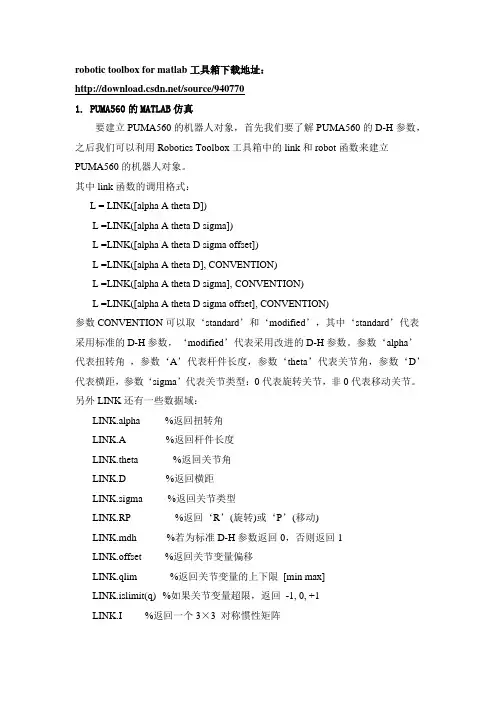
robotic toolbox for matlab工具箱下载地址:/source/9407701. PUMA560的MATLAB仿真要建立PUMA560的机器人对象,首先我们要了解PUMA560的D-H参数,之后我们可以利用Robotics Toolbox工具箱中的link和robot函数来建立PUMA560的机器人对象。
其中link函数的调用格式:L = LINK([alpha A theta D])L =LINK([alpha A theta D sigma])L =LINK([alpha A theta D sigma offset])L =LINK([alpha A theta D], CONVENTION)L =LINK([alpha A theta D sigma], CONVENTION)L =LINK([alpha A theta D sigma offset], CONVENTION)参数CONVENTION可以取‘standard’和‘modified’,其中‘standard’代表采用标准的D-H参数,‘modified’代表采用改进的D-H参数。
参数‘alpha’代表扭转角,参数‘A’代表杆件长度,参数‘theta’代表关节角,参数‘D’代表横距,参数‘sigma’代表关节类型:0代表旋转关节,非0代表移动关节。
另外LINK还有一些数据域:LINK.alpha %返回扭转角LINK.A %返回杆件长度LINK.theta %返回关节角LINK.D %返回横距LINK.sigma %返回关节类型LINK.RP %返回‘R’(旋转)或‘P’(移动)LINK.mdh %若为标准D-H参数返回0,否则返回1LINK.offset %返回关节变量偏移LINK.qlim %返回关节变量的上下限[min max]LINK.islimit(q) %如果关节变量超限,返回-1, 0, +1LINK.I %返回一个3×3 对称惯性矩阵LINK.m %返回关节质量LINK.r %返回3×1的关节齿轮向量LINK.G %返回齿轮的传动比LINK.Jm %返回电机惯性LINK.B %返回粘性摩擦LINK.Tc %返回库仑摩擦LINK.dh return legacy DH rowLINK.dyn return legacy DYN row其中robot函数的调用格式:ROBOT %创建一个空的机器人对象ROBOT(robot) %创建robot的一个副本ROBOT(robot, LINK) %用LINK来创建新机器人对象来代替robotROBOT(LINK, ...) %用LINK来创建一个机器人对象ROBOT(DH, ...) %用D-H矩阵来创建一个机器人对象ROBOT(DYN, ...) %用DYN矩阵来创建一个机器人对象2.变换矩阵利用MATLAB中Robotics Toolbox工具箱中的transl、rotx、roty和rotz可以实现用齐次变换矩阵表示平移变换和旋转变换。
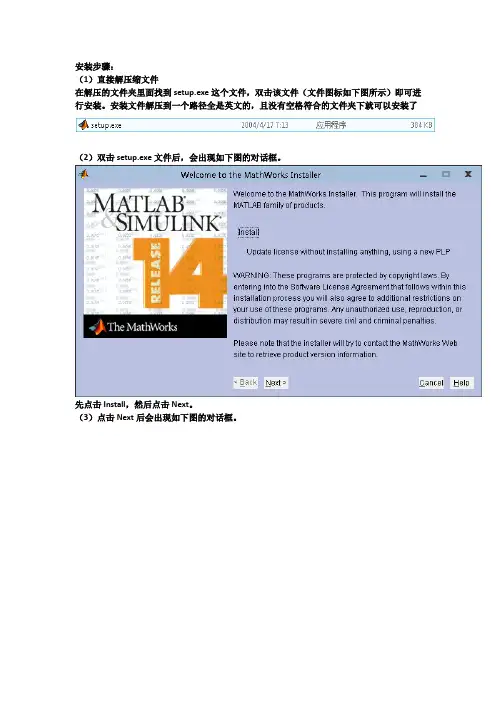
安装步骤:(1)直接解压缩文件在解压的文件夹里面找到setup.exe这个文件,双击该文件(文件图标如下图所示)即可进行安装。
安装文件解压到一个路径全是英文的,且没有空格符合的文件夹下就可以安装了(2)双击setup.exe文件后,会出现如下图的对话框。
先点击Install,然后点击Next。
(3)点击Next后会出现如下图的对话框。
在Name和Company这两行随便输入什么字都行。
第三行是需要输入注册号的。
(貌似可以不用输入直接跳过,如要提示需要输入将下面序列号复制进去即可13–22955–32678–26249–06848–40366–39620–03472–09765–20949–30945–19673–43738–38950–44548)然后点击Next进行下一步。
(4)先点击Yes,然后点击Next。
(5)先点击Typical,然后点击Next。
(6)系统默认是安装在C盘下的MATLAB文件夹下面。
点击Next。
(7)点击Yes,然后点击Next。
(8)点击Install。
(9)下图为安装过程,大概在十分钟左右。
若安装到97%时候出现如下对话框请点击Yes to All。
若不出现该对话框的就直接进行下一步操作。
(10)点击Next。
(11)点击Finish。
(12)在Windows 7下安装会出现下面提示的错误。
先直接关掉这两个对话框。
(Windows XP不会出现这个错误)(13)在桌面找到MATLAB快捷方式将光标移动到该快捷方式,右键查看该快捷方式的“属性”。
再点击“兼容性”,出现将“以兼容模式运行这个程序”前面的钩打上,在下面的下拉框选择“Windows 2000”,最后点击“确定”即可。
再双击桌面的快捷方式即可运行MATLAB。
如果是你的电脑是AMD的处理器就会出现一个问题:打开MATLAB的时候会马上自动退出.不过不要担心,解决方法是:在你安装MATLAB的路径下C:\MATLAB7\bin\win32有一个叫做atlas_Athlon.dll的文件. (这个最前面的C可以能是D,E,F等,取决于你的MATLAB安装在哪个盘下面,一般就是默认的C盘下面)然后在"我的电脑"上右击点"属性",再在"高级"中点"环境变量",在"系统变量"中点击"新建" 输入以下信息:变量名:BLAS_VERSION变量址:C:\MATLAB7\bin\win32\atlas_Athlon.dll (这个最前面的C可以能是D,E,F等)【Matlab7.0 安装教程】在matlab7.0的安装过程中,多数人都会出现,这样或那样的问题。
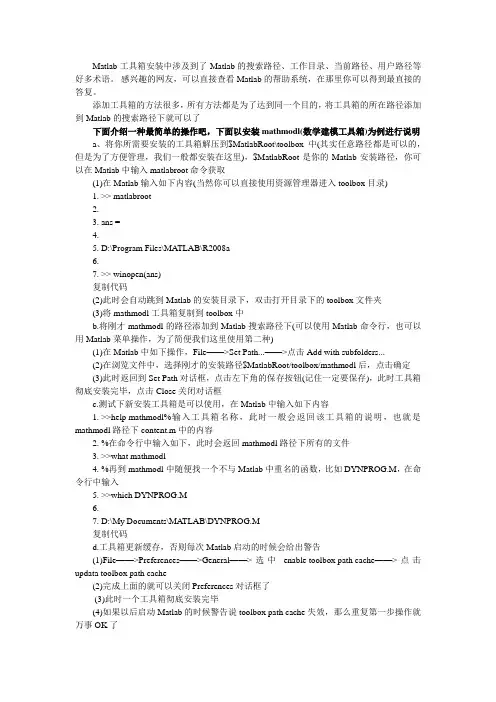
Matlab工具箱安装中涉及到了Matlab的搜索路径、工作目录、当前路径、用户路径等好多术语。
感兴趣的网友,可以直接查看Matlab的帮助系统,在那里你可以得到最直接的答复。
添加工具箱的方法很多,所有方法都是为了达到同一个目的,将工具箱的所在路径添加到Matlab的搜索路径下就可以了下面介绍一种最简单的操作吧,下面以安装mathmodl(数学建模工具箱)为例进行说明a、将你所需要安装的工具箱解压到$MatlabRoot\toolbox中(其实任意路径都是可以的,但是为了方便管理,我们一般都安装在这里),$MatlabRoot是你的Matlab安装路径,你可以在Matlab中输入matlabroot命令获取(1)在Matlab输入如下内容(当然你可以直接使用资源管理器进入toolbox目录)1. >> matlabroot2.3. ans =4.5. D:\Program Files\MATLAB\R2008a6.7. >> winopen(ans)复制代码(2)此时会自动跳到Matlab的安装目录下,双击打开目录下的toolbox文件夹(3)将mathmodl工具箱复制到toolbox中b.将刚才mathmodl的路径添加到Matlab搜索路径下(可以使用Matlab命令行,也可以用Matlab菜单操作,为了简便我们这里使用第二种)(1)在Matlab中如下操作,File——>Set Path...——>点击Add with subfolders...(2)在浏览文件中,选择刚才的安装路径$MatlabRoot/toolbox/mathmodl后,点击确定(3)此时返回到Set Path对话框,点击左下角的保存按钮(记住一定要保存),此时工具箱彻底安装完毕,点击Close关闭对话框c.测试下新安装工具箱是可以使用,在Matlab中输入如下内容1. >>help mathmodl%输入工具箱名称,此时一般会返回该工具箱的说明,也就是mathmodl路径下content.m中的内容2. %在命令行中输入如下,此时会返回mathmodl路径下所有的文件3. >>what mathmodl4. %再到mathmodl中随便找一个不与Matlab中重名的函数,比如DYNPROG.M,在命令行中输入5. >>which DYNPROG.M6.7. D:\My Documents\MATLAB\DYNPROG.M复制代码d.工具箱更新缓存,否则每次Matlab启动的时候会给出警告(1)File——>Preferences——>General——>选中enable toolbox path cache——>点击updata toolbox path cache(2)完成上面的就可以关闭Preferences对话框了(3)此时一个工具箱彻底安装完毕(4)如果以后启动Matlab的时候警告说toolbox path cache失效,那么重复第一步操作就万事OK了当然如果你对Matlab的命令比较熟悉的话,你可以直接使用命令进行工具箱安装操作,方法如下:(1)将工具箱解压到任意路径,但是推荐MatlabRoot下的Toolbox中 (2)在Matlab中输入1. >>addpath('Your_ToolBox_Full_Path')%注意必须是文件夹路径2. >>savepath复制代码(3)同样执行上面的测试和确认工作,这里不累述(4)更新搜索目录,可使用上面的界面操作,当然也可以命令行1. rehash toolboxcache复制代码。
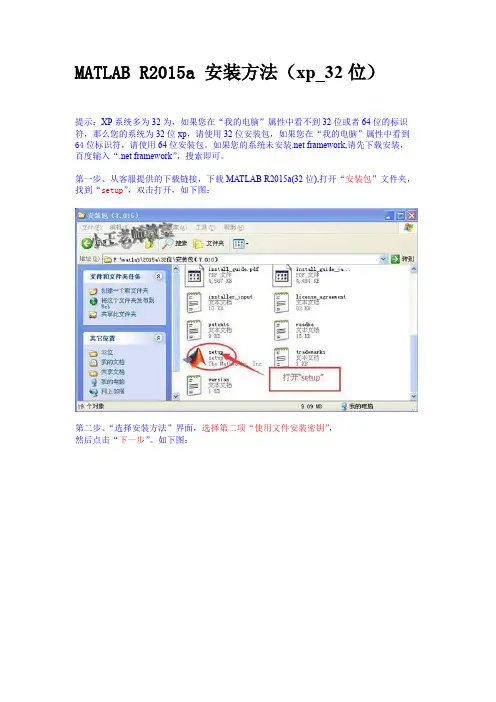
MATLAB R2015a 安装方法(xp_32位)提示:XP系统多为32为,如果您在“我的电脑”属性中看不到32位或者64位的标识符,那么您的系统为32位xp,请使用32位安装包,如果您在“我的电脑”属性中看到64位标识符,请使用64位安装包。
如果您的系统未安装.net framework,请先下载安装,百度输入“.net framework”,搜索即可。
第一步、从客服提供的下载链接,下载MATLAB R2015a(32位),打开“安装包”文件夹,找到“setup”,双击打开,如下图:第二步、“选择安装方法”界面,选择第二项“使用文件安装密钥”,然后点击“下一步”。
如下图:第三步、“许可协议”界面下方,是否接受许可协议的条款?选择“是”,然后点击“下一步”,如下图:第四步、“文件安装密钥”界面,选择第一项“我已有我的许可证的文件安装密钥”,然后在输入框中输入“58691-35070-25550-28046-23042”,点击“下一步”,如下图:(密钥在“密钥和认证文件”文件夹中)第五步、“文件夹选择”界面,选择安装文件夹,请尽量不要安装在C盘,可以改为D盘或者其他盘,并保证所选磁盘有足够的存储空间(安装后占用11.3G磁盘空间),点击“下一步”,如下图:第六步、“产品选择”界面,默认为全选,直接点击“下一步”,如下图:第七步、“确认”界面,直接点击“安装”,如下图:第八步、已经开始安装,出现安装进度界面,请等待,无需操作,如下图:第九步、“产品配置说明”界面,直接点击“下一步”,如下图:第十步、“安装完毕”界面,点击“完成”,如下图:第十一步、打开下载的“替换文件”文件夹,复制里面的4个文件夹,如下图,第十二步、进入MA TLAB的安装目录,就是第五步中输入的安装路径,右击“R2015a”,点“粘贴”,如下图:第十三步、在弹出的“确认文件夹替换”对话框,点击“全部”,如下图:第十四步、打开刚才的“R2015a”文件夹,再打开“bin”文件夹,找到“matlab”,右击“matlab”,点击“发送到”,再点击“桌面快捷方式”,这样就创建了matlab 的桌面快捷方式,如下图:第十五步、在桌面打开“matlab”,出现“Mathworks软件激活”界面,选择第二项“在不使用Internet的情况下手动激活”,再点击“下一步”,如下图:第十六步、在“离线激活”界面,选择“输入许可证文件的完整路径”,再点击“浏览”,选择密钥和认证文件中的“lic_standalone.dat”认证文件,最后点击“下一步”,如下图:第十七步、在“激活完成界面”,直接点击“完成”,如下图:第十八步、再次在桌面打开matlab,出现下图所示界面,表示安装激活成功。
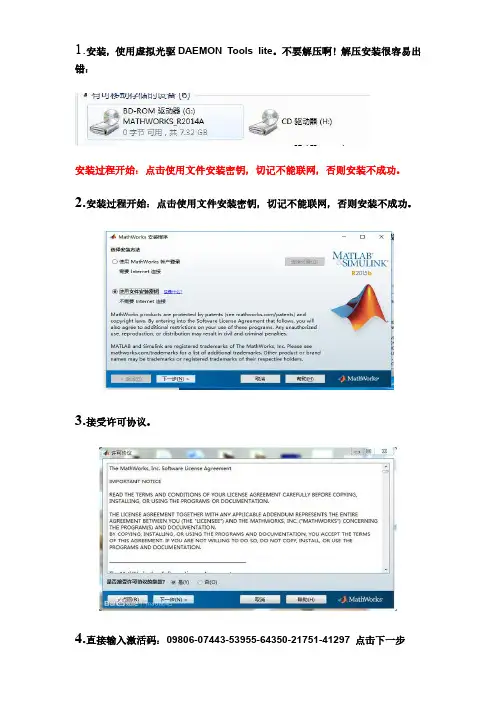
1.安装,使用虚拟光驱DAEMON Tools lite。
不要解压啊!解压安装很容易出错:安装过程开始:点击使用文件安装密钥,切记不能联网,否则安装不成功。
2.安装过程开始:点击使用文件安装密钥,切记不能联网,否则安装不成功。
3.接受许可协议。
4.直接输入激活码:09806-07443-53955-64350-21751-41297 点击下一步5.自己更改地址,建议直接安装C盘或者D盘6.自己选择是否安装的组件!!!!建议不太确定自己情况的,就默认吧7.选择快捷方式的位置8.安装的组件和位置9.开始最激动人心的时刻,开始安装!!!根据计算机配置不同所需时间不一,我用了一个半小时10.最后点击完成即可(不过,别急,还没结束呢,还需要激活)打开下面的目录,在安装目录下R2015b\bin\win64,双击打开activate_matlab.exe文件11.不使用网络,手动激活,这个必须选择!!12.解压Matlab 2015b Win32 Crack.rar压缩文件,点击浏览选择解压后的文件中的证书文件:\Matlab 2015b Win32 Crack\license_standalone.lic。
然后下一步。
13.激活完成,但是现在没有激活完毕!!!14.不要太心急,还没完成呢,复制解压后的文件中的R2015b目录下的bin和toolbox文件夹,粘贴到安装目录MATLAB\R2015b\下,此时选择替换目标中的文件。
解压文件:按照目录:粘贴15.按照完成,可以通过快捷方式打开了。
下面是软件打开后的界面,很亲切(中文的),但是当前文件夹那个目录实在不友好,看下面的操作16.点击预设(在哪自己找,工具栏上),然后点击左侧的常规,如下,初始工作文件夹可以更改成自己想要的。
下图是已经转换成了英文形式的17.如果你不想要中文,没关系,看到上面的桌面语言了吧,选择英文即可,下图是已经转换成了英文形式的,中文选项的位置是一样的。
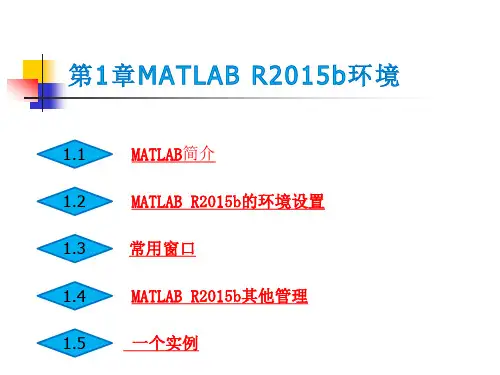
MATLAB R2015b与CCS5的连接配置一、 需要的软件C编译器:SDK7.1、VS2010、VS2008或VC6,有其一即可。
MATLAB:R2013以上版本,配置几近相同,建议R2015b之前,后续版本在安装硬件支持包时需要正版验证。
CCS:CCS5以上。
controlSUITE:controlSUITE3.4.4。
本文以SDK7.1、MATLAB R2015b、CCS5.5、controlSUITE3.4.4版本为例。
安装路径(根目录):MATLAB R2015b: D:\Program_Files\MATLAB\CCS5.5、controlSUITE: D:\Program_Files\ti\注:安装路径中尽量不要包含空格。
二、 MATLAB环境配置1.C编译器配置在matlab的command window中输入命令mex -setup,出现如下提示即为配置好。
2.安装硬件支持包(以Texas Instruments C2000为例)(1)点击MATLAB菜单HOME中的Add-Ons→Get Hardware Support Packages(2)选择Install from Internet,然后Next。
(3)选择Texas Instruments C2000,更改下面的Installation folder(建议安装至MATLAB程序的根目录下,即将SupportPackages与R2015b安装在同一个目录下),然后Next。
(4)提示登录账户,点Log In,注册新账户或者登录已有账户(注,该处仅为账户登录以获取资源,并无要求正版验证),然后接受协议并确认安装。
(5)安装完成后,提示需要其它的安装任务,点Continue。
(6)Support package for保持默认选择Texas Instruments C2000 (Embedded Coder)不变,点Next;Toolchain选择CCSv5 (C2000),点Next。
Matlab工具箱的安装下载工具箱,解压并记下其路路径,matlab的file下面的set path把它加上,把路径加进去后在file→Preferences→General的Toolbox Path Caching里点击update Toolbox Path Cache 更新一下,就OK了1.1 如果是Matlab安装光盘上的工具箱,重新执行安装程序,选中即可;1.2 如果是单独下载的工具箱,一般情况下仅需要把新的工具箱解压到某个目录。
2 在matlab的file下面的set path把它加上。
3 把路径加进去后在file→Preferences→General的Toolbox Path Caching里点击update Toolbox Path Cache更新一下。
4 用which newtoolbox_command.m来检验是否可以访问。
如果能够显示新设置的路径,则表明该工具箱可以使用了。
或者将工具箱复制到toolbox目录然后在set path里面添加这个目录就可以用了。
在matlab的file下面的set path把它加上,把路径加进去后在file→Preferences→General的Toolbox Path Caching里点击update Toolbox Path Cache更新一下,就OK了以下是我在别的地方看到的,转过来你参考一下吧。
首先说说添加到matlab搜索路径好处:1 对n——你只需要存储一个副本,就可以在其他地方使用。
具体来说,假设你在数据盘D上新建了两个目录abc和def,这两个工程(每个目录下的所有程序相应地称为一个工程)都需要调用同一个(些)函数(简称工具箱),这时候,如果你没有把该工具箱添加到matlab的搜索路径下,则需要分别把工具箱中所有用到的文件都复制到目录abc和def下才能正确运行。
这显然浪费空间,所以,matlab提供了一个搜索路径(默认在matlab安装目录下的toolbox中),只要把工具箱对应的整个文件夹复制到搜索路径对应的目录下,并且通知matlab一声(把该路径正确添加到搜索路径中),就可以在abc和def中使用这个工具箱了(即无论你的工程文件在哪个目录(有效的目录)下都可以访问这个工具箱中的函数)。
Matlab2015b软件安装步骤:1、根据自己的电脑下载相应的软件安装包,双击 R2015b_win64.iso 打开( win8, win8.1, win10 均可直接打开,针对 win7 需使用压缩软件打开,为了使安装更快,建议大家先进行解压,再安装)2、运行后会出现下面的界面,选择使用文件安装密钥,点击下一步3、不用说了,必须选择是,单击下一步4、选择我已有我的许可证的文件安装密钥: 09806-07443-53955-64350-21751-41297,在 key.txt文件里,单击下一步5、选择安装目录,一般情况下不要安装在 C 盘,该软件占用空间比较大,至少 11G,选择一个非系统盘进行安装,单击下一步6、出现下面的窗口,不需要做选择(不想要太多功能可以去掉不需要的即可),单击下一步9、最后点击完成即可(不过,别急,还没结束呢,还需要激活)打开下面的目录,在安装目录下R2015b\bin\win64,双击打开 activate_matlab.exe 文件10、选择在不使用 Internet 的情况下手动激活,单击下一步11、选择 Matlab 2015b Win64 Crack.rar 压缩文件(要先进行解压哟)中的 MATLAB R2015b license.lic文件,单击下一步12、单击完成13、不要太心急,还没完成呢,复制压缩文件中的 R2015b 目录下的 bin 和 toolbox 文件夹,粘贴到安装目录 MATLAB\R2015b\下,此时选择替换目标中的文件(若安装包中没有这些文件,可省略此步骤)14、复制完成后,最后一步:创建快捷方式打开下面的目录MATLAB\R2015b\bin,选择 matlab.exe 右键,选择发送到桌面快捷方式,然后可以对桌面图标进行重命名(根据自己的喜好命名),如右:15、对于 win10 操作系统, 如果想要将快捷方式添加到开始屏幕, 可以打开目录:C:\ProgramData\Microsoft\Windows\Start Menu\Programs\, 将桌面的快捷方式复制进去, 接下来的操作就不用多说了吧, 玩 win10 的你应该会的下面是软件打开后的界面, 很亲切(中文的),但是当前文件夹那个目录实在不友好,看下面的操作16、点击预设(在哪自己找),然后点击左侧的常规,如下,初始工作文件夹可以更改成自己想要的17、如下是我更改的18、如果你不想要中文,没关系,看到上面的桌面语言了吧,选择英文即至此,所有安装均已完成。
安装步骤:
[安装环境]:Win7/Win8/Win10
1、鼠标右击软件安装包,选择解压
2、打开解压之后的文件夹,双击setup
3、选择使用文件安装密钥,点击下一步
4、选择是,点击下一步
5、选择我已有我的许可证的文件安装密钥,密钥:09806-07443-53955-64350-21751-41297,输入密钥后,单击下一步
6、选择安装路径,我这里安装到F盘,文件较大,不建议安装到C盘
7、出现下面的窗口,不需要做选择(不想要太多功能的用户可以取消勾选),单击下一步
8、勾选桌面,点击下一步
9、点击安装
10、软件正在安装中,请耐心等待
11、点击下一步
12、安装完成,点击下一步
13、选择在不使用Internet的情况下手动激活,单击下一步
14、选择输入许可证后点击浏览,选择Matlab2015b Win64Crack中的MATLAB R2015b license.lic文件,单击下一步
15、激活完成
16、复制Matlab2015b Win64Crack目录下的libmwservices文件,粘贴到安装目录MATLAB\R2015b\bin\win64下
17、点击替换目标中的文件
18、安装完成,打开软件如下图。
这里是MATLAB 2015b win32安装教程,对于64位系统的可以寻找其他途径。
这个亲测通过。
以下是下载地址
然后可以按照百度搜的MATLAB2015b win64位的安装教程进行安装。
从上图开始参照安装,直到下图为止
这时去你安装的目录下进行寻找matlab的启动图标,点击之后,会显示要求你进行激活。
(当然这时你也可以继续参考64位的安装教程。
)
或者这个之后,就直接显示你需要激活。
同时现在你需要解压32位的破解文件的压缩包,进行破解操作。
解压之后是这个
激活显示这个
当然因为你安装的是32位的,注意64的地方换32理解,安装多了就不用多说。
接下来进行破解
这时去你安装的目录下进行寻找matlab的启动图标,点击之后,
会显示下面的图片
这个是提示错误,你缺少安装一些文件,上图中倒数第五行提示的是文件缺失的地址,你可以根据这个进行寻找。
找到地址不要关闭窗口。
现在在你解压好的32位的破解文件的压缩包,进行破解操作。
解压之后是这个
然后是这个
上图为64位的,32位的相似,可以参考以下的步骤以下是你进行打开破解文件的窗口
接下来是进行替换的时候32位的显示窗口的部分情况
按照这个进行操作,然后是
完成之后,你可以打开那个MATLAB的图标了,现在你已经完全成功了,接着会显示下面的窗口
这个安装教程需要借鉴64位的安装教程需要你理解以下,其中需要注意32位与64的区别以及转换,祝福你成功。
MATLAB2015安装激活教程(适用于MATLAB2013之后版本)
1、下载自己对应位数的安装包(后缀为.ISO)和破解文档(crack)
2、解压打开,在此先以中文界面的为例(32位的激活过程同此)
懂英文的自己看readme.txt文件就可以,不懂的我就在这里翻译一下,我只介绍离线安装(standalone)方式
3.点击解压后的安装包目录,点击setup安装,提示输入密钥时,选择此项,输入以下密钥
09806-07443-53955-64350-21751-41297
(这个是64位的密钥,安装32位的我看了也是这个密钥)
4.用license_standalone.lic这个许可证文件激活,win7用户如果安装完后没有这个提示请在开始菜单了找到MATLAB的目录,里面有个激活的选项,自己手动打开,win8和win10也有的,自己在所有程序那里找找
浏览license_standalone.lic这个文件的路径
点击下一步激活
5.激活后先关闭不要打开,这里要替换文件
进入解压的crack的R2015B这个目录
这时看到有这两个文件夹,继续点进去,把里面的文件复制,然后到安装目录的相应目录下
粘贴,选择复制并替换(非常重要!!!)
注意toolbox目录下的文件也要替换
6、成功启动MATLAB
下面介绍学术版的安装教程:
1.解压crack
用提供的文件install.dll在安装目录Matlab 2015b\java\jar\替换install.jar(一定要替换!!)2提示输入密钥时,可以使用任何key安装, 例如: 11111111111111111111
安装完后先不要激活!
3用提供的文件libmwservices.dll替换MATLAB\R2015b\bin\win64\libmwservices.dll
4启动MATLAB,提供license_R2015b.lic授权文件
5成功激活。